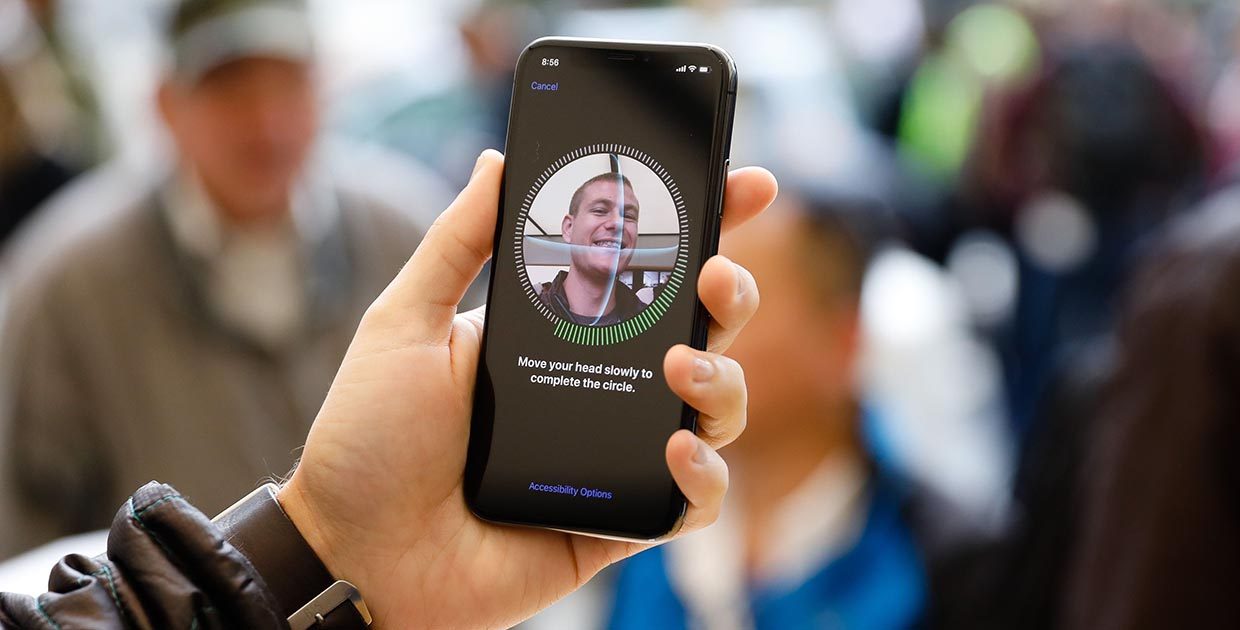- Почему не срабатывает Face ID и как это исправить
- У Face ID есть ряд ограничений
- Как улучшить работу Face ID на iPhone?
- Если ничего не помогло, как сбросить распознавание Face ID?
- Перенастраиваем Face ID
- Добавляем Альтернативный внешний вид
- Отключаем распознавание внимания
- И всё-таки. Может ли Face ID просто сломаться?
- Что делать, на iPhone X Face ID не работает после обновления системы
- Почему на моем iPhone X не работает Face ID?
- Что делать, если не работает Face ID на iPhone X
- У Face ID есть ряд ограничений
- Как улучшить работу Face ID на iPhone?
- Ошибка iPhone X Face ID
- Перезагрузите iPhone
- Обновите последнюю систему iOS
- Исправьте систему iOS для устранения проблем с идентификатором лица
- Сброс идентификатора лица
- Убедитесь, что камера TrueDepth ничем не закрыта
- Если необходимо ввести пароль
- Добавление альтернативного внешнего вида
- Проверьте наличие обновлений программного обеспечения
- Проверьте настройки Face ID
- Поддерживайте необходимое расстояние
- Снимите солнцезащитные очки
- Убедитесь, что датчики Face ID не закрыты
- Убедитесь, что вы смотрите в камеру TrueDepth
- Вывод
Почему не срабатывает Face ID и как это исправить
Одна из самых технологичных фишек в современных айфонах – модуль TrueDepth. Эта та самая “монобровь” над дисплеем, в которую уместили камеру, датчики освещенности и приближения, ИК-излучатель, аналогичный сенсор и проектор точек.
Вместе вся эта начинка является самым совершенным сканером лица пользователя в мобильном устройстве. Ни один из конкурентов Apple не приблизился к подобному решению до сих пор.
К сожалению, модуль не всегда работает корректно и может сбоить. Сейчас разберемся, как исправить ситуацию.
У Face ID есть ряд ограничений
Для начала следует вспомнить ограничения данного способа разблокировки и его особенности.
Первое. Face ID работает только в портретной ориентации
Лишь новые планшеты iPad Pro умеют распознавать лицо пользователя как при вертикальной, так и при горизонтальной ориентации гаджета. Для срабатывания сенсора на айфоне нужно держать его предельно ровно. Минимальные отклонения в стороны возможны, но при сильных датчик может не работать.
Это касается и разблокировки лежащего на столе iPhone. Девайс нужно приподнять, направив экраном на себя, а не пытаться заглянуть сверху, выставляя подбородок и нижнюю часть лица.
Второе. Датчик Face ID не работает, если в него бьет свет
Яркое освещение или прямые солнечные лучи, которые попадают на датчик из-за головы пользователя, могут не позволить сканеру верно распознать лицо. Подобное возможно при попадании света на экран под определенным углом.
Третье. Face ID иногда может просто выключиться
Происходит это в целях безопасности в ряде заранее установленных сценариев. Например, при неверном считывании лица пять раз подряд, при перезагрузке смартфона или активации режима SOS.
Если iPhone слишком долго лежал без разблокировки или на нем активировали режим пропажи, то сканер тоже будет выключен.
Face ID заработает сразу после разблокировки айфона при помощи пароля.
Четвёртое. Сканеру необходимо видеть глаза, нос и рот пользователя
Именно по этим основным точкам и строится сложная маска лита, выступающая ключом для разблокировки. Всевозможные аксессуары могут стать причиной плохого срабатывания гаджета.
Как улучшить работу Face ID на iPhone?
Есть несколько рекомендаций как от сотрудников Apple, так и от опытных пользователей, которые могут серьезно улучшить работу сканера.
1. Не используйте дешевые защитные пленки и стекла для экрана
В большинстве случаев любая защита, покрывающая фронтальную часть смартфона, первое время не будет сказываться на работе Face ID.
Через определенное время недорогие пленки и стекла могут отклеиваться, отслаиваться или слегка отходить от экрана. Это может приводить к искажению инфракрасного сигнала с датчиков и плохой работе сенсора.
2. Периодически протирайте переднюю панель iPhone
Банальный совет, но именно правильная очистка фронтальной панели – это залог хорошей работы как сканера Face ID, так и передней камеры устройства.
3. Держите iPhone на расстоянии от 30 до 50 см от лица
Именно такой диапазон рекомендуется использовать для максимально быстрого срабатывания сенсора. Не подносите девайс ближе к лицу и не отодвигайте на полностью вытянутую руку.
4. Снимайте очки или другие аксессуары
Некоторые пользователи сталкиваются с проблемами Face ID при попытке разблокировать устройство в очках. Проблема кроется в защите от ультрафиолета. Определенные модели могут не пропускать инфракрасное излучение, как следствие, iPhone не находит часть важных точек на лице пользователя и не снимает блокировку.
Иногда срабатыванию мешают шарфы, шейные платки и закрывающие часть лица банданы.
5. Меняйте угол расположения iPhone
Не стоит мучительно ждать, пока сканер не произведет несколько неудачных считываний и придется вручную вводить пароль разблокировки. Постепенно поднимайте айфон до уровня глаз и выравнивайте его параллельно плоскости лица.
Меняет свое положение относительно источников освещения, чтобы на фронтальную поверхность смартфона попадало как можно меньше прямых лучей света.
Если ничего не помогло, как сбросить распознавание Face ID?
Если iPhone стал очень часто ошибаться при распознавании лица, требует ввод цифрового пароля и практически не узнает вас, нужно опробовать седеющее:
Перенастраиваем Face ID
Переходим в Настройки – Face ID и код-пароль, вводим код разблокирвоки гаджета и отключаем работу сканера при помощи опции Сбросить Face ID. Заново включаем его и перестраиваем сенсор.
Иногда повторная настройка решает проблемы с частым отказом датчика.
Добавляем Альтернативный внешний вид
Как ранее пользователи добавляли несколько отпечатков для одного пальца в Touch ID, так можно добавить второй портрет в Face ID.
Просто открываем раздел Настройки – Face ID и код-пароль – Альтернативный внешний вид и сканируем свое лицо повторно.
Лучше задавать пару лиц со всеми возможными различиями: с очками и без, до пирсинга и после него, гладко выбритым и с густой бородой.
Отключаем распознавание внимания
Можно настроить iPhone таким образом, чтобы он не требовал непосредственного внимания пользователя к экрану для разблокировки. Достаточно показать свое лицо сканеру, но не смотреть на гаджет для срабатывания сенсора.
Разумеется, это немного снижает защиту, позволяя, например, друзьям разблокировать гаджет при помощи спящего владельца. На практике такое отключение снижает задержку при срабатывании и минимизирует ошибки Face ID.
И всё-таки. Может ли Face ID просто сломаться?
Да, как и любой другой модуль в iPhone. Обычно подобную ошибку видят владельцы вышедшего из строя сканера.
К сожалению, ремонт будет очень дорогостоящий. Модуль Face ID, как и Touch ID, привязаны к материнской плате на программном уровне и при замене блока на аналогичный работать он не будет.
Следует менять связку из материнской платы и сенсора, что по стоимости почти сопоставимо с покупкой нового гаджета.
При этом ломается Face ID чаще всего при механическом повреждении или попадании влаги. Ни то, ни другое не покрывается гарантией.
Будьте внимательны и аккуратны со своим iPhone.
Источник
Что делать, на iPhone X Face ID не работает после обновления системы
Почему на моем iPhone X не работает Face ID?
Отказ работы Face ID может быть связан как с программным сбоем, так и с аппаратной неисправностью. Несмотря на то, что механические повреждения датчика встречаются крайне редко, следует рассмотреть оба варианта.
Что делать, если не работает Face ID на iPhone X
Face ID может плохо работать из-за программного сбоя (сброс настроек или переустановка iOS решит проблему) и аппаратной проблемы сканера (удар, контакт с влагой).
Если Вы полностью исключили программные дефекты и данная статья Вам не помогла — необходима диагностика и ремонт iPhone X в сервисном центре! Замена Face ID приведет к потере функционала сканера лиц — необходим именно ремонт сенсора. то сложная процедура, каждый случай требует диагностики, но восстаноление возможно.
У Face ID есть ряд ограничений
Для начала следует вспомнить ограничения данного способа разблокировки и его особенности.
Первое. Face ID работает только в портретной ориентации
Лишь новые планшеты iPad Pro умеют распознавать лицо пользователя как при вертикальной, так и при горизонтальной ориентации гаджета. Для срабатывания сенсора на айфоне нужно держать его предельно ровно. Минимальные отклонения в стороны возможны, но при сильных датчик может не работать.
Это касается и разблокировки лежащего на столе iPhone. Девайс нужно приподнять, направив экраном на себя, а не пытаться заглянуть сверху, выставляя подбородок и нижнюю часть лица.
Второе. Датчик Face ID не работает, если в него бьет свет
Яркое освещение или прямые солнечные лучи, которые попадают на датчик из-за головы пользователя, могут не позволить сканеру верно распознать лицо. Подобное возможно при попадании света на экран под определенным углом.
Третье. Face ID иногда может просто выключиться
Происходит это в целях безопасности в ряде заранее установленных сценариев. Например, при неверном считывании лица пять раз подряд, при перезагрузке смартфона или активации режима SOS.
Если iPhone слишком долго лежал без разблокировки или на нем активировали режим пропажи, то сканер тоже будет выключен.
Face ID заработает сразу после разблокировки айфона при помощи пароля.
Четвёртое. Сканеру необходимо видеть глаза, нос и рот пользователя
Именно по этим основным точкам и строится сложная маска лита, выступающая ключом для разблокировки. Всевозможные аксессуары могут стать причиной плохого срабатывания гаджета.
Как улучшить работу Face ID на iPhone?
Есть несколько рекомендаций как от сотрудников Apple, так и от опытных пользователей, которые могут серьезно улучшить работу сканера.
1. Не используйте дешевые защитные пленки и стекла для экрана
В большинстве случаев любая защита, покрывающая фронтальную часть смартфона, первое время не будет сказываться на работе Face ID.
Через определенное время недорогие пленки и стекла могут отклеиваться, отслаиваться или слегка отходить от экрана. Это может приводить к искажению инфракрасного сигнала с датчиков и плохой работе сенсора.
2. Периодически протирайте переднюю панель iPhone
Банальный совет, но именно правильная очистка фронтальной панели – это залог хорошей работы как сканера Face ID, так и передней камеры устройства.
3. Держите iPhone на расстоянии от 30 до 50 см от лица
Именно такой диапазон рекомендуется использовать для максимально быстрого срабатывания сенсора. Не подносите девайс ближе к лицу и не отодвигайте на полностью вытянутую руку.
4. Снимайте очки или другие аксессуары
Некоторые пользователи сталкиваются с проблемами Face ID при попытке разблокировать устройство в очках. Проблема кроется в защите от ультрафиолета. Определенные модели могут не пропускать инфракрасное излучение, как следствие, iPhone не находит часть важных точек на лице пользователя и не снимает блокировку.
Иногда срабатыванию мешают шарфы, шейные платки и закрывающие часть лица банданы.
5. Меняйте угол расположения iPhone
Не стоит мучительно ждать, пока сканер не произведет несколько неудачных считываний и придется вручную вводить пароль разблокировки. Постепенно поднимайте айфон до уровня глаз и выравнивайте его параллельно плоскости лица.
Меняет свое положение относительно источников освещения, чтобы на фронтальную поверхность смартфона попадало как можно меньше прямых лучей света.
Ошибка iPhone X Face ID
Пользователь жалуется в Twitter, что iPhone X разблокирован после того, как он показал его своей жене. Тем не менее, человек сказал, что он может разблокировать iPhone своего друга X, так как они похожи друг на друга.
Перезагрузите iPhone
Как я уже сказал, некоторые из этих решений могут показаться глупыми, и это, пожалуй, самое простое из них. Перезагрузка iPhone — это первое, что вы должны попробовать, независимо от того, с каким глюком или проблемой вы столкнулись.
iPhone X и более новые iPhone не имеют кнопки «Домой», поэтому процесс выключения смартфона стал немного другим. Теперь вам нужно удерживать кнопку на правой стороне и любую из кнопок регулировки громкости на левой, пока не появится меню с выбором выключения мобильного устройства.
После того, как ваш iPhone полностью выключится, нажмите и удерживайте кнопку с правой стороны, пока не появится логотип Apple. В более чем 50% случаев, когда Face ID не работает, простая перезагрузка смартфона помогает решить проблему.
Обновите последнюю систему iOS
Если вы уверены, что физические условия установлены правильно, но ваша проблема не решена, вам нужно проверить, запущена ли последняя система iOS на iPhone X. Как мы знаем, Face ID впервые представлен на iPhone X, он будет иметь некоторые проблемы неизбежно. Обновление операционной системы до последней версии — это самый простой совет по исправлению некоторых неожиданных ошибок. Вам лучше создать резервную копию вашего iPhone X, чтобы избежать потери данных во время обновления. Затем откройте «Настройки»> «Основные»> «Обновление ПО», чтобы загрузить и установить последнюю версию ОС.
Исправьте систему iOS для устранения проблем с идентификатором лица
Проблемы с Face ID iPhone X могут быть вызваны системными сбоями. Методы выше не всегда хорошо работают. Вы можете использовать эффективный инструмент Tenorshare ReiBoot для восстановления операционной системы без потери данных.Она отлично работает, если Face ID не распознает ваше лицо .
Шаг 1: Нажмите кнопку Исправить Операционную Систему — Решить все iOS Зависания в главном окне для входа в восстановление системы.
Шаг 2: Нажмите «Скачать» и скачайте пакет прошивки
Шаг 3: Она установит последнюю версию прошивки. Затем нажмите «Исправить сейчас», вы можете получить обновленный iPhone X.
Кроме этого, Reiboot тоже может решить эти проблемы — айфон не работает, не включается айфон , айфон завис на яблоке, черный экран на айфоне но он работает и т. д.
Сброс идентификатора лица
Если вы обнаружите, что iPhone X не работает, и вы не можете использовать его для чего-либо, например, разблокировки, покупки и т.д. Вы можете попробовать сбросить идентификатор лица. Он удалит все существующие данные лица и настроит новый идентификатор лица. Зайдите в Настройки> Face ID & Пароль> Сбросить идентификатор лица.
Убедитесь, что камера TrueDepth ничем не закрыта
Убедитесь, что камера TrueDepth на iPhone или iPad не закрыта чехлом или защитной пленкой для экрана. Кроме того, проверьте, не закрывает ли камеру TrueDepth грязь.
Если iPad используется в горизонтальной (альбомной) ориентации, убедитесь, что вы не закрываете камеру TrueDepth пальцем или ладонью. Если это так, в верхней части экрана может отобразиться сообщение «Камера заслонена» со стрелкой, указывающей на камеру TrueDepth.
Если необходимо ввести пароль
Ввод пароля или идентификатора Apple ID вместо использования функции Face ID может потребоваться в одной из следующих ситуаций.
- На вас надета маска для лица.
- Устройство было только что включено или перезапущено.
- С момента последней разблокировки устройства прошло более 48 часов.
- Прошло шесть с половиной дней с момента последней разблокировки устройства при помощи пароля и 4 часа с момента последнего использования Face ID.
- На устройство поступила команда об удаленной блокировке.
- Было предпринято пять неудачных попыток распознать лицо.
- Был начат процесс выключения устройства или запуска функции «Экстренный вызов — SOS» (удерживание одной из кнопок регулировки громкости и боковой кнопки одновременно в течение 2 секунд).
Добавление альтернативного внешнего вида
Функция Face ID постоянно запоминает изменения во внешности большинства пользователей. Если ваш внешний вид может значительно отличаться, вы можете настроить альтернативный внешний вид, чтобы функция Face ID могла вас распознать. Если на вас надета маска для лица, создать новый внешний вид не получится.
Чтобы настроить альтернативный внешний вид, выполните указанные ниже действия.
- Выберите «Настройки» > «Face ID и код-пароль». При необходимости введите пароль.
- Нажмите «Альтернативный внешний вид».
- Посмотрите прямо на iPhone или iPad так, чтобы ваше лицо располагалось в рамке.
- Плавно двигайте головой, чтобы круг заполнился. Если вы не можете двигать головой, нажмите «Параметры Универсального доступа».
- После завершения первого сканирования с помощью Face ID нажмите «Дальше».
- Плавно двигайте головой, чтобы круг заполнился во второй раз.
- После завершения настройки Face ID нажмите «Готово».
Проверьте наличие обновлений программного обеспечения
Если Face ID не работает на iPhone, еще одна вещь, которую вы должны проверить — это обновление программного обеспечения. Apple часто выпускает исправления ошибок с помощью новых обновлений программного обеспечения, и вы обязательно должны обновлять свой iPhone, когда выходят новые обновления.
Чтобы проверить, есть ли у вас обновление программного обеспечения, откройте меню «Настройки», перейдите в раздел «Общие» — «Обновление программного обеспечения» и нажмите кнопку «Загрузить и установить».
Проверьте настройки Face ID
Чтобы проверить настройки Face ID, выберите «Настройки» > «Face ID и код-пароль». Убедитесь, что настройка Face ID выполнена и функции, с которыми вы пытаетесь использовать Face ID, включены.
Поддерживайте необходимое расстояние
Если Face ID работает с перебоями, скорее всего, вы держите смартфон на неправильном расстоянии. В соответствии с рекомендациями Apple, необходимо держать iPhone на расстоянии от лица 25-50 см, чтобы разблокировать смартфон с помощью Face ID.
Снимите солнцезащитные очки
Следует помнить, что Face ID не работает при ношении солнцезащитных очков определенного вида. Многие солнцезащитные очки не пропускают инфракрасный свет через свои стекла, поэтому Face ID не работает. Как вы помните, технология Face ID использует инфракрасный свет для распознавания лица. К сожалению, нет способа определить, какие солнцезащитные очки мешают работе Face ID. Как решение — просто снимите солнцезащитные очки, чтобы разблокировать смартфон с помощью Face ID.
Убедитесь, что датчики Face ID не закрыты
Одна из главных причин, почему не работает Face ID, заключается в том, что пользователи неосознанно закрывают датчики. Это может быть защитная пленка, или датчики могли испачкаться и покрыться пылью. Пользователю необходимо регулярно чистить датчики, и убедиться, что защитная пленка на экране не мешает работе Face ID. Лучше всего использовать защитную пленку с вырезом, чтобы датчики Face ID были всегда открыты.
Убедитесь, что вы смотрите в камеру TrueDepth
На iPhone функция Face ID работает, только когда устройство находится в вертикальной (книжной) ориентации и вы смотрите в камеру TrueDepth. На iPad функцию Face ID можно использовать в любой ориентации.
Камера TrueDepth имеет такой же диапазон обзора, как при съемке селфи или совершении вызова FaceTime. Независимо от того, лежит ли iPhone или iPad на какой-либо поверхности или вы держите его как обычно, убедитесь, что iPhone или iPad находится на расстоянии вытянутой руки или ближе (25–50 см) от вашего лица.
Вывод
Как видите, решения довольно просты. Я использую iPhone X уже больше года, и функция Face ID работает отлично. В тех случаях, когда возникали какие-то проблемы, одно из решений выше помогало восстановить правильную работу Face ID. Если ни одно из решений выше не помогло, тогда вам следует проверить iPhone в авторизованном сервисном центре
Источник